PowerDesigner(数据库建模软件) V16.5.0.3982 绿色中文版
- 软件介绍
- 人气下载
- 下载地址
- 网友评论
PowerDesigner绿色中文版是一款很棒的数据库建模软件,PowerDesigner不仅可以制作出数据流程图,而且可以为数据仓库制作结构模型,帮用户节省开发时间,有需要的朋友就来下载吧。
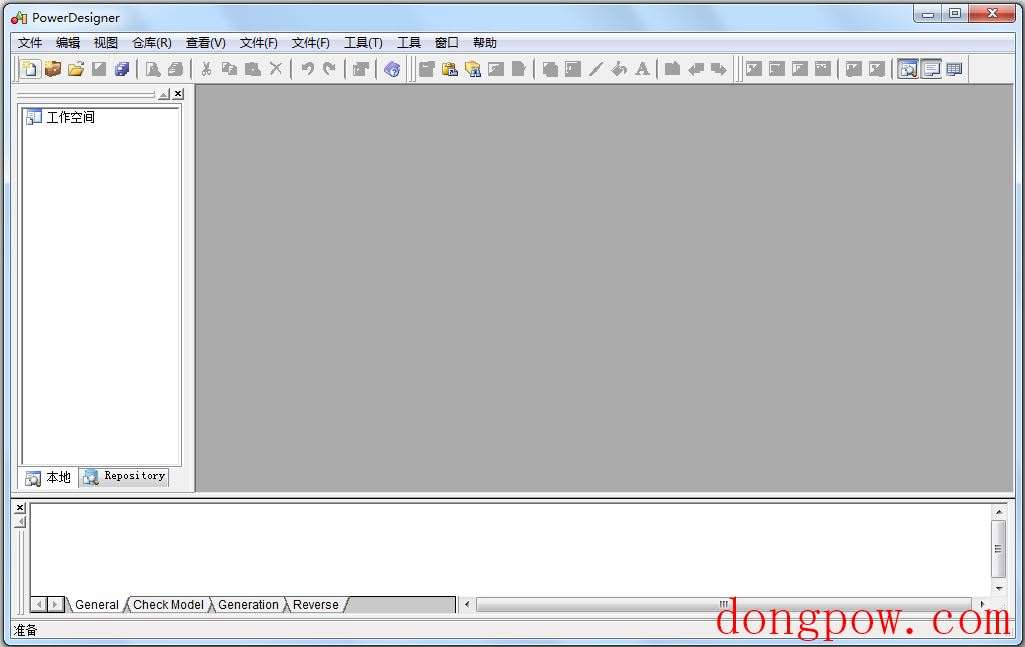
基本介绍
powerdesigner免费版是一款数据库设计软件。powerdesigner免费版可以方便的对管理系统信息进行分析与设计,它包括了数据库模型设计的全部过程。
PowerDesigner最初由Xiao-Yun Wang(王晓昀)在SDP Technologies公司开发完成。
PowerDesigner独具匠心地将多种标准数据建模技术(UML、业务流程建模以及市场领先的数据建模)集成一体,并与 .NET、WorkSpace、PowerBuilder、Java™、Eclipse 等主流开发平台集成起来,从而为传统的软件开发周期管理提供业务分析和规范的数据库设计解决方案。
此外,它支持60多种关系数据库管理系统(RDBMS)/版本。PowerDesigner运行在Microsoft Windows平台上,并提供了Eclipse插件。
软件可以制作数据流程图、概念数据模型、物理数据模型,还可以为数据仓库制作结构模型等强大的功能。
该软件能与大部分其他的开发工具进行配合节省开发时间。
安装步骤
1.从本站下载后解压,双击PowerDesigner15_Evaluation.exe开始安装
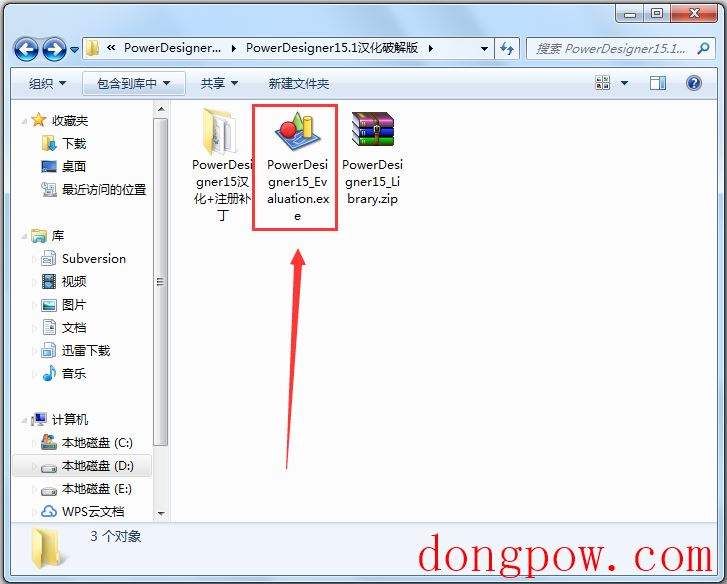
2.点击下一步
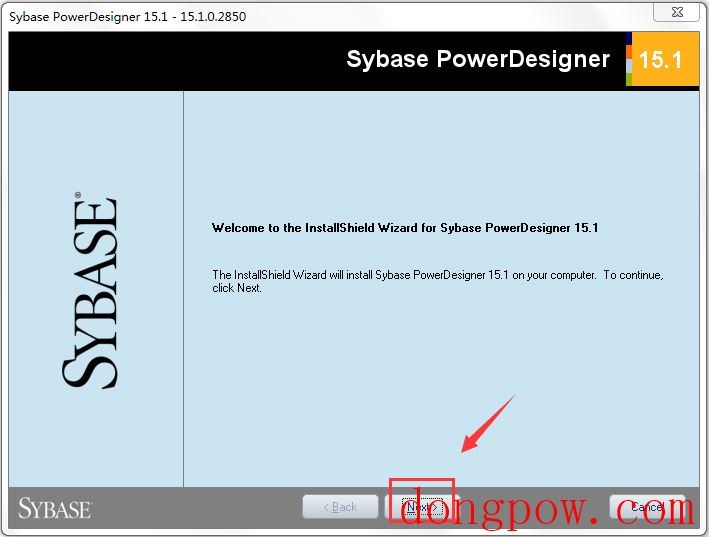
3.选择香港地区、接受协议、下一步这三个步骤
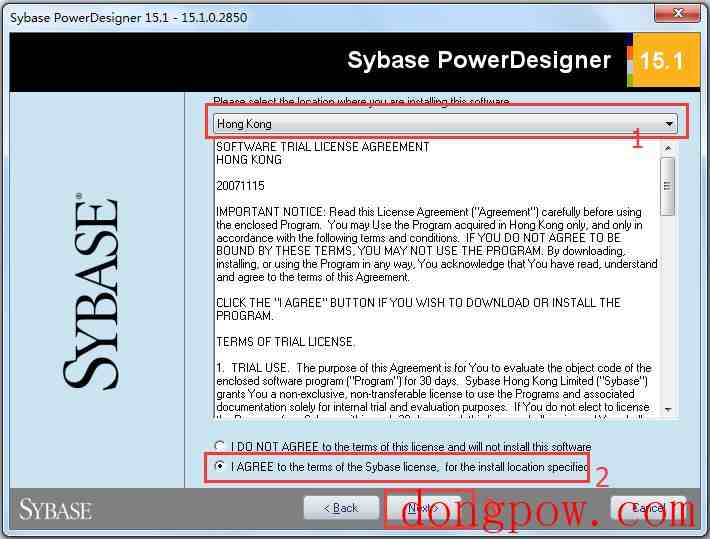
4.修改安装地址
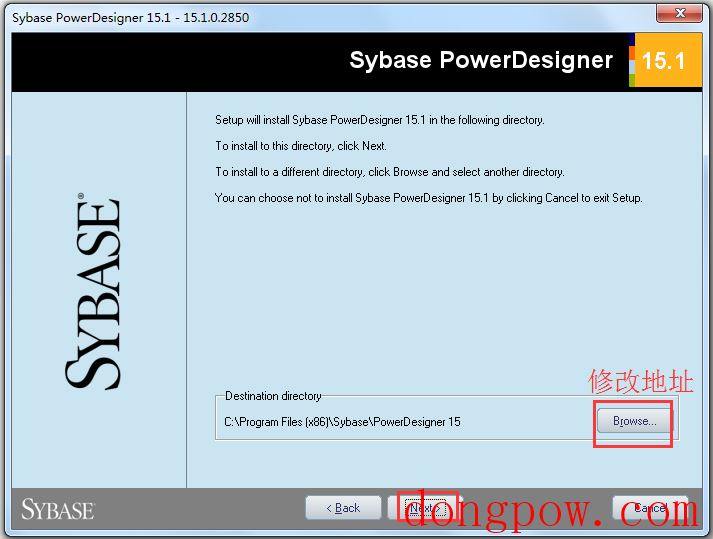
5.配置文件选择全部,接下来点击NEXT下一步
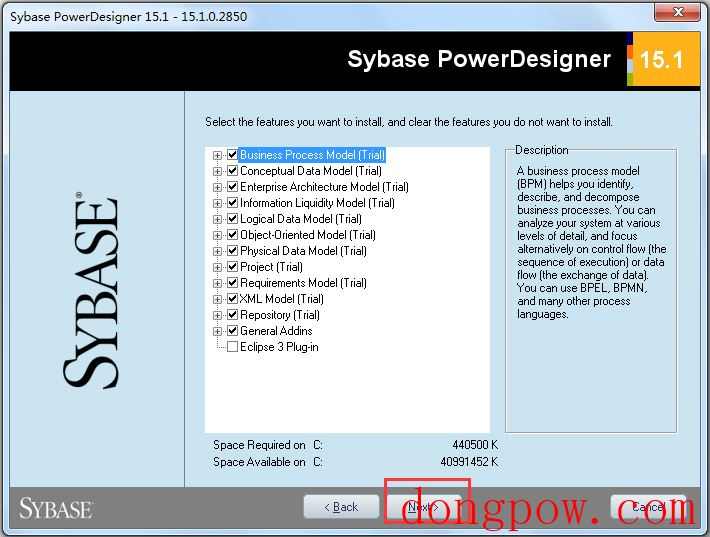
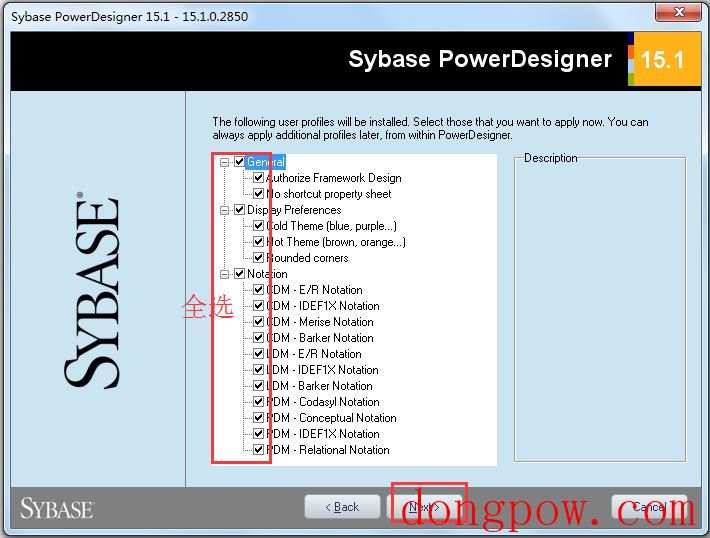
6.点击下一步,这个步骤需要重复
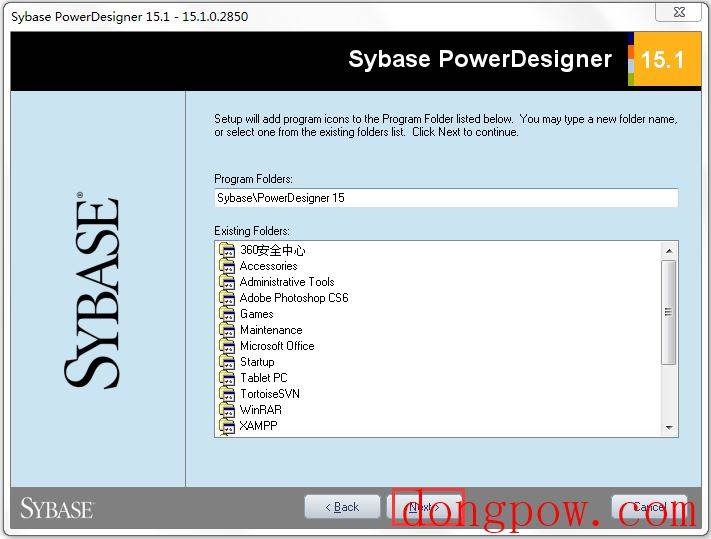
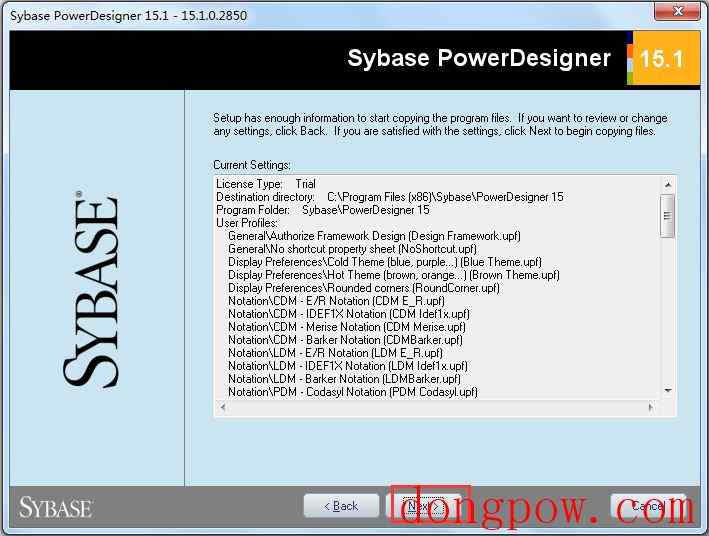
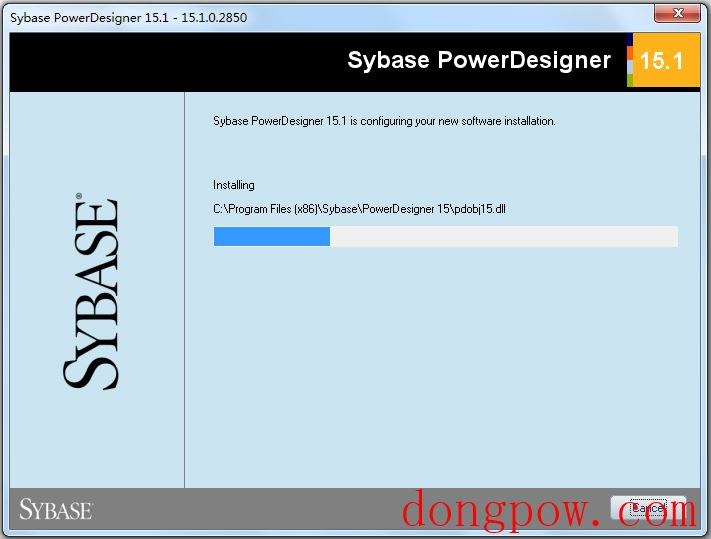
7.安装成,点击完成FINISH
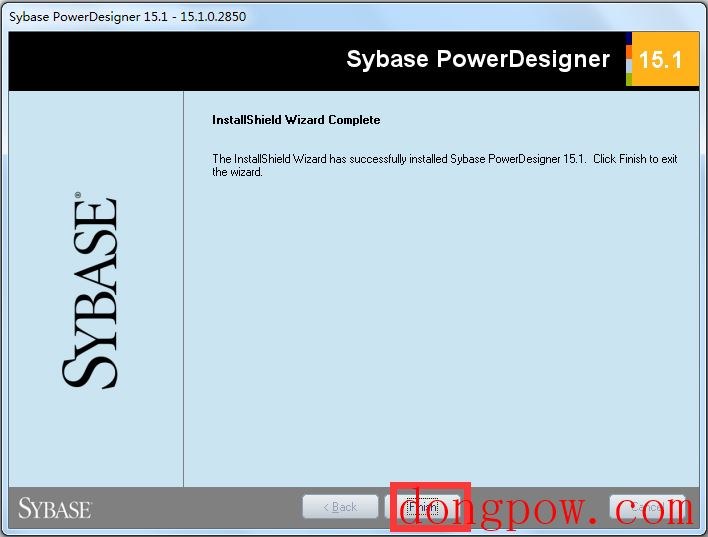
中文设置
1.从开始菜单启动软件PowerDesigner,发现是英文界面,而且软件下方的框中说明使用期限只有15天,尚未破解,接下来汉化破解PowerDesigner
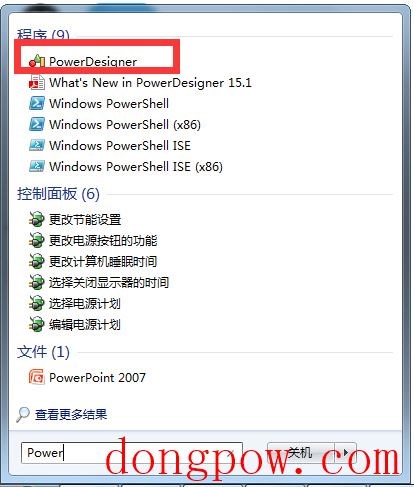
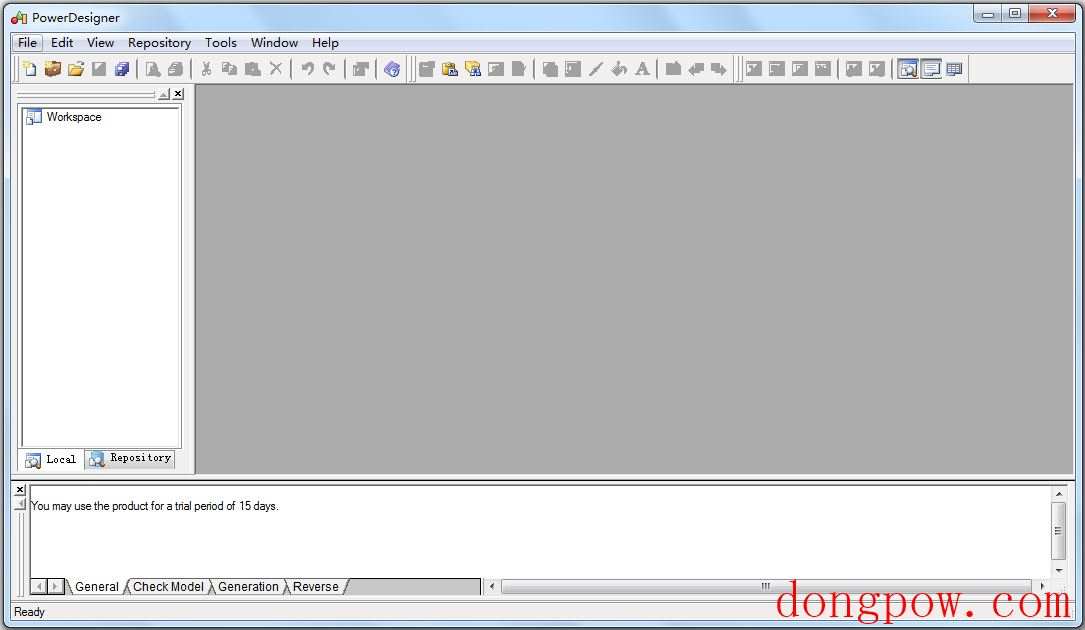
2.关闭软件PowerDesigner。从开始菜单打开PowerDesigner安装后的文件夹
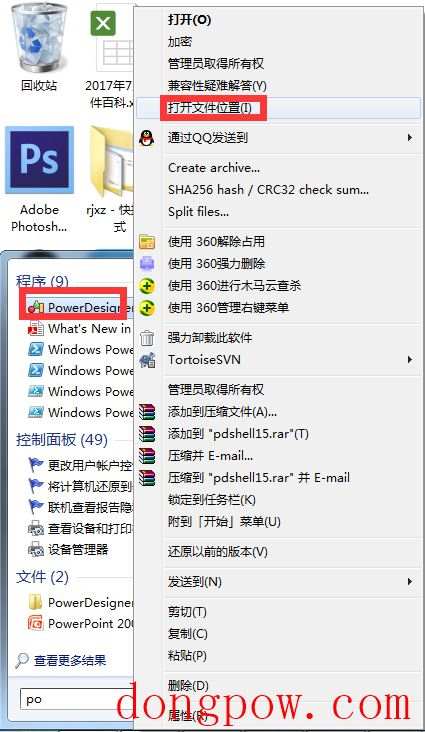
3.把安装包里的汉化配件包打开,除说明文本外,其他全部复制到安装文件夹里。此时会跳出对话框,全部选择“替换”
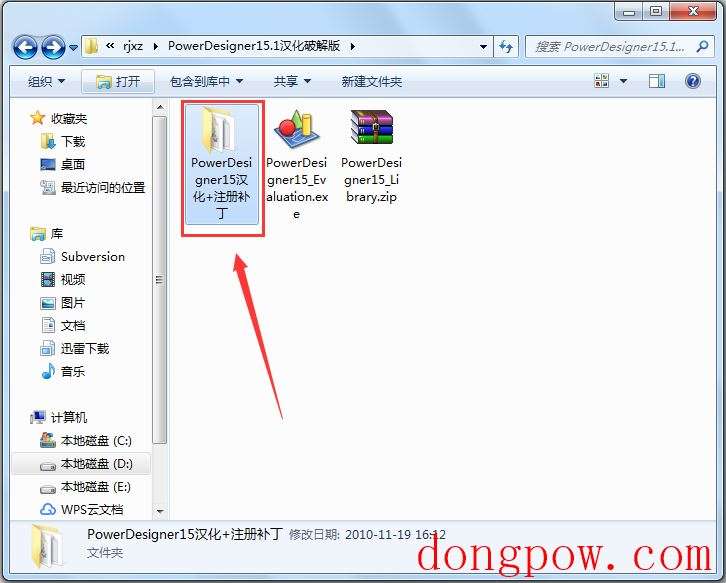

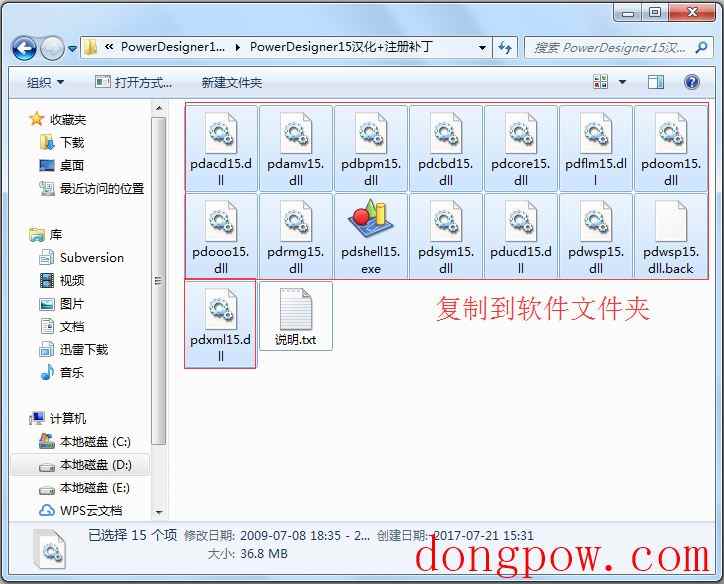
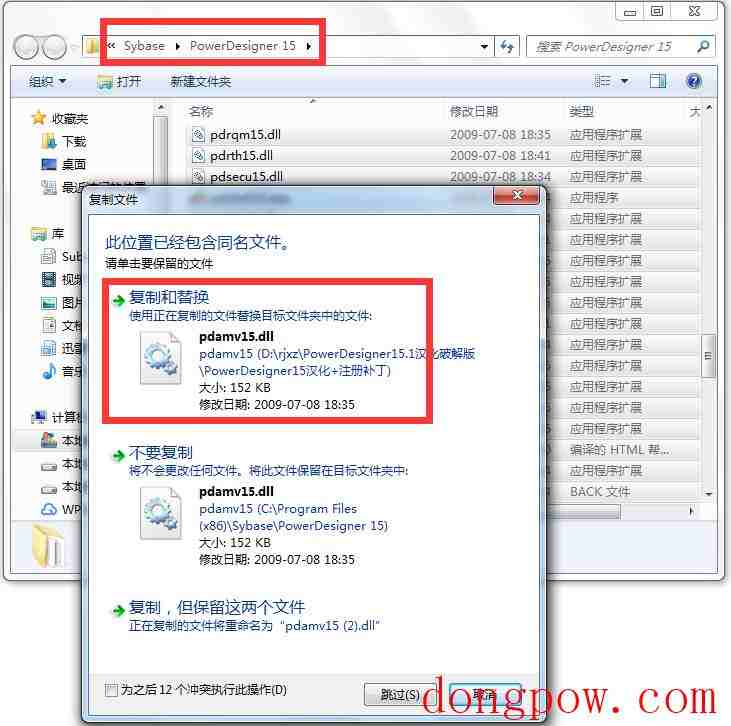
4.替换完成后,从安装文件夹打开PowerDesigner软件,可以发现已经是中文界面了,而且软件下方的框里没有说使用期限,说明软件被破解了
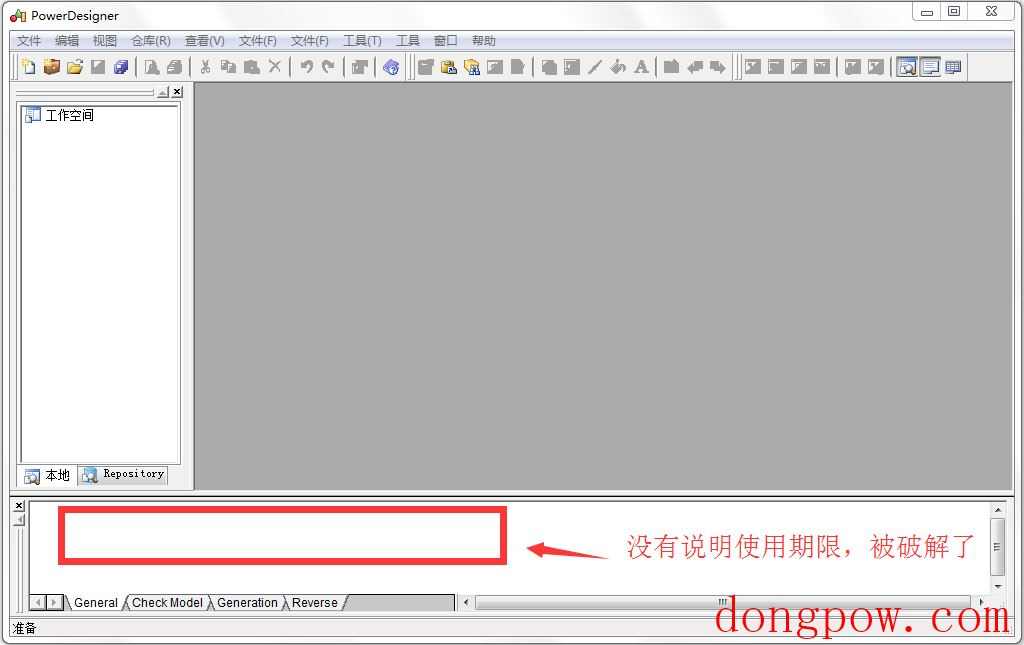
使用方法
1.入门级使用PowerDesigner软件创建数据库(直接上图怎么创建,其他的概念知识可自行学习)
我的PowerDesigner版本是16.5的,如若版本不一样,请自行参考学习即可。(打开软件即是此页面,可选择Create Model,也可以选择Do Not Show page Again,自行在打开软件后创建也可以!完全看个人的喜好,在此我在后面的学习中不在显示此页面。)
2.首先创建概念数据模型,如图所示(后面介绍一些比如物理数据模型等等,由于此软件全部是英文的,所以作为一个chinese不是很懂的,耐心的多使用几次就好了。)
a.概念模型(CDM Conceptual Data Model)
b.物理模型(PDM,Physical Data Model)
c.面向对象的模型(OOM Objcet Oriented Model)
d.业务模型(BPM Business Process Model)
3.点击上面的ok,即可出现下图左边的概念模型1,自己起得概念模型的名字,使用最多的就是如图所示的那两个Entity(实体),Relationship(关系)
4.选中右边框中Entity这个功能,即可出现下面这个方框,(需要注意的是书写name的时候,code自行补全,name可以是英文的也可以是中文的,但是code必须是英文的。)
功能介绍
1.DataArchitect
这是一个强大的数据库设计工具,使用DataArchitect可利用实体-关系图为一个信息系统创建“概念数据模型”-CDM(ConceptualDataModel)。并且可根据CDM产生基于某一特定数据库管理系统的“物理数据模型”-PDM(PhysicalDataModel)。
还可优化PDM,产生为特定DBMS创建数据库的SQL语句并可以文件形式存储以便在其他时刻运行这些SQL语句创建数据库。
另外,DataArchitect还可根据已存在的数据库反向生成PDM、CDM及创建数据库的SQL脚本。
2.ProcessAnalyst
这部分用于创建功能模型和数据流图,创建“处理层次关系”。
3.AppModeler
为客户/服务器应用程序创建应用模型。
4.ODBCAdministrator
此部分用来管理系统的各种数据源。
常见问题
1.PD的cdm中默认不允许存在重名的字段
PowerDesigner考虑到主键外键名称可能冲突的问题,默认两个不同实体中不能存在相同名称的属性,但在实际设计的时候,为了便于理解,通常需要在两个实体中使用相同的属性名。
如NG-CRM5.5中所有信息(INFO)表都存在4个字段:操作流水(LOGIN_ACCEPT)、操作工号(LOGIN_NO)、操作代码(OP_CODE)、操作时间(OP_TIME),由于这些字段在所有实体中的作用意义一样,所以最好使用同样的名称。
为此需要更改PowerDesigner的相关设置,更改操作为:选择菜单栏的Tools-》Model Options,打开Model Options窗口,取消选中的Unique code即可
2.公共字段不需要再pdm中当做表生成
将cdm中公共字段表base_item中Entity Properties--》General中的Generate默认勾选取消即可。
3.修改外键命名规则
选择Database—》Edit Current DBMS
选择Scripts-》Objects-》Reference-》ConstName
可以发现右侧的Value为:
FK_%.U8:CHILD%_%.U9:REFR%_%.U8:PARENT%
可见,该命名方法是:‘FK_’+8位子表名+9位Reference名+8位父表名,你可以根据这中模式自定义为:
FK_%.U7:CHILD%_RELATIONS_%.U7:PARENT%,
可以使FK名称变为FK_TABLE_2_RELATIONS_TABLE_1
掌握这种方法后就可以按照自己的想法修改了
生成建库脚本SQL文件中的表头注释很讨厌,可以在 Databse -》 Generate Database (Ctrl+G)窗口中,选择Options卡片,去掉Usage的Title钩选项即可。
4.添加外键
Model -》 References新建一条外键后,双击进入外键属性,在“Joins”卡片中可以选择子表的外键字段
5.如何实现Name和code不自动相等
如何实现在CDM中创建Entity时,Name和Code不自动对应
设置tools--Gerneral options---》dialog----》name to code mirroring
6.如何把NAME 列在 scrip里显示出来
修改字段生成规则。要给每个字段都添加一个注释的话,同一窗口中展开 Script -》 Object -》 Column -》 Add 的 Value修改为:
%20:COLUMN% [%COMPUTE%?AS (%COMPUTE%):%20:DATATYPE% [%IDENTITY%?%IDENTITY%:[%NULL%][%NOTNULL%]][ default %DEFAULT%]
[[constraint %CONSTNAME%] check (%CONSTRAINT%)]]/*%COLNNAME%*/
其中的%COLNNAME%就是列的Name值(可以是中文)
人气下载
下载地址
- PC版
高速下载器通道:
其他下载地址:
本类总下载排名
- 0次 1 PowerDesigner(数据库建模软件) V16.5.0.3982 绿色中文版
- 0次 2 长江雨课堂 V5.2.2.6667 官方电脑版
- 0次 3 CIMCO Edit(数控程序编辑和仿真) V9.0 免费版
- 0次 4 熊猫识字软件 V6.2 官方版
- 0次 5 Atmel Studio7 V7.0.2542 免费版
- 0次 6 App Builder V2022.1 免费中文版
- 0次 7 蒙泰彩色电子出版系统 V6.1 专业免费版
- 0次 8 猿辅导客户端 V6.56.0.9155 官方最新版
- 0次 9 百卓优采云进销存软件 V5.6.100.4 官方安装版
- 0次 10 轻推 V3.28.0 官方安装版
本类月下载排名
- 0次 1 PowerDesigner(数据库建模软件) V16.5.0.3982 绿色中文版
- 0次 2 长江雨课堂 V5.2.2.6667 官方电脑版
- 0次 3 CIMCO Edit(数控程序编辑和仿真) V9.0 免费版
- 0次 4 熊猫识字软件 V6.2 官方版
- 0次 5 Atmel Studio7 V7.0.2542 免费版
- 0次 6 App Builder V2022.1 免费中文版
- 0次 7 蒙泰彩色电子出版系统 V6.1 专业免费版
- 0次 8 猿辅导客户端 V6.56.0.9155 官方最新版
- 0次 9 百卓优采云进销存软件 V5.6.100.4 官方安装版
- 0次 10 轻推 V3.28.0 官方安装版
















